如何關閉微距模式並自動開啟 iPhone 相機

學習如何關閉 iPhone 上的微距模式,讓你隨心所欲地拍攝所需照片,最佳化攝影體驗。
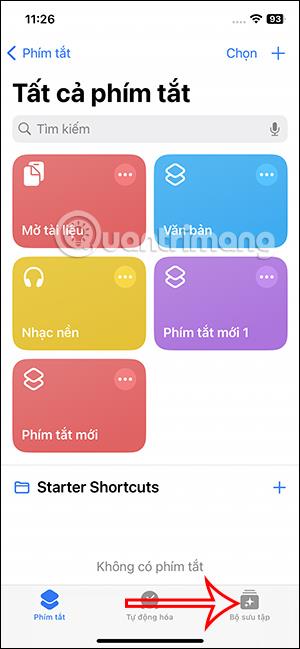
iPhone上的快捷方式應用程式有一個快捷方式,可以透過非常簡單的操作將影片轉換為GIF。用戶可以選擇在 iPhone 上將影片轉換為 GIF 圖片之前對影片進行裁剪,以滿足在 iPhone 上將影片轉換為 GIF 的需求。下面的文章將引導您在 iPhone 上將影片轉換為 GIF。
如何在 iPhone 上將影片轉換為 GIF
步驟1:
您可以存取 iPhone 上的捷徑應用程序,然後點擊右下角的圖庫。然後我們輸入關鍵字Video來尋找影片相關的捷徑。

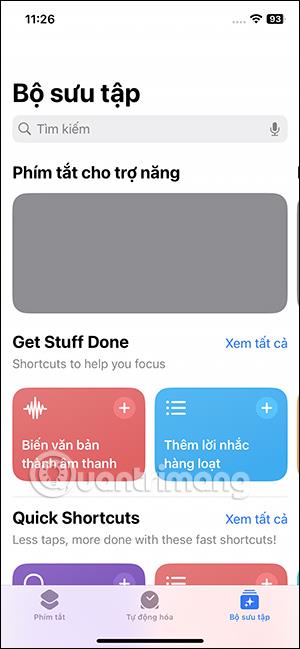
第2步:
因此,您將看到影片的快捷方式,點擊「從影片建立 GIF 檔案」捷徑。按一下此捷徑,然後選擇下面的新增捷徑。
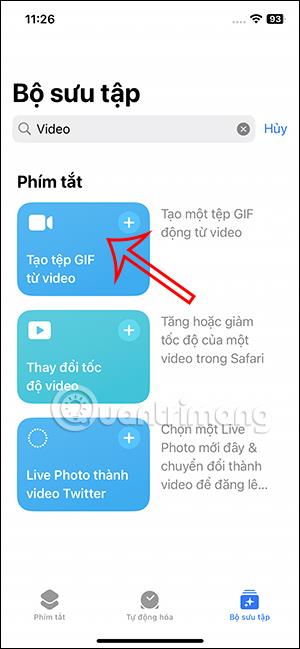
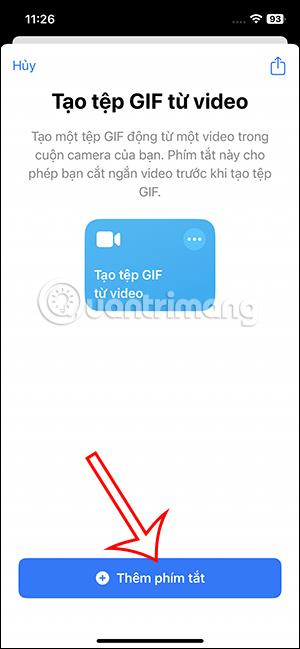
步驟3:
返回應用程式介面,點擊「捷徑」,您將看到從影片建立GIF的捷徑。按一下捷徑上的三點圖示以變更某些捷徑的篩選器。
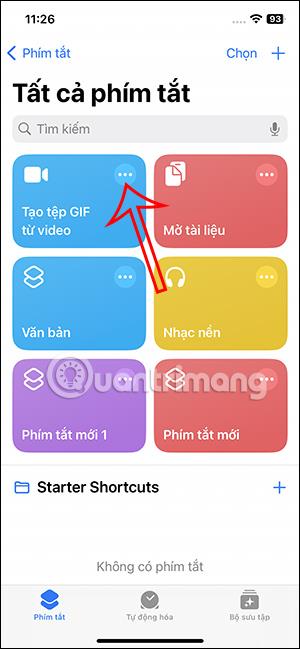
步驟4:
顯示該捷徑的過濾器介面。我們可以再次更改過濾器來選擇我們喜歡的影片。
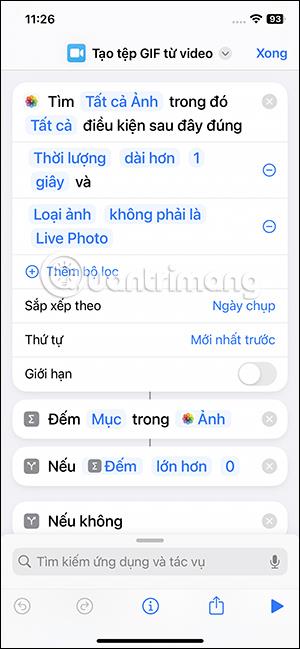
用戶可以在 iPhone 上更改分類並選擇要轉換為 GIF 的影片。每種分類類型都會配備不同的過濾器。如果需要新增過濾器,請按加號,若要刪除已建立的過濾器,請向左滑動。
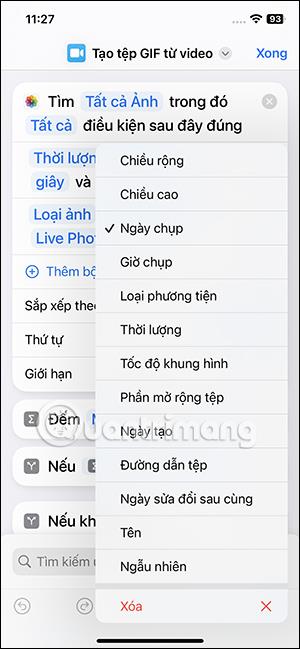
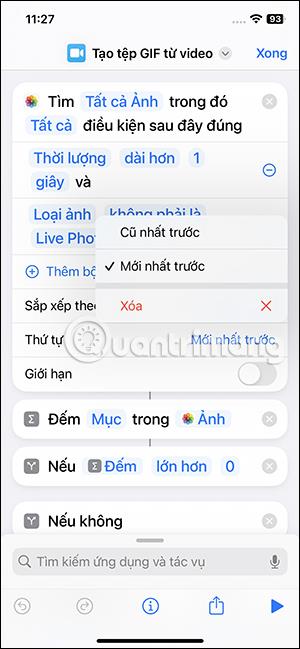

第5步:
根據您的喜好調整快捷方式後,我們繼續運行快捷方式。結果顯示iPhone相簿中的影片供您選擇轉換為GIF。按一下要轉換為 GIF 的影片。接下來,將影片剪輯調整到要轉換為 GIF 的部分。
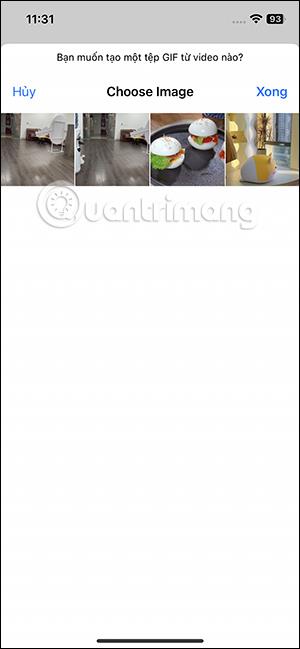

第6步:
調整影片後,點擊右上角的儲存。接下來要顯示從影片轉換的 GIF 影像,請點擊左下角的共用圖示。顯示 GIF 圖片選項,使用者可以點擊「儲存圖片」將 GIF 下載到相簿。


學習如何關閉 iPhone 上的微距模式,讓你隨心所欲地拍攝所需照片,最佳化攝影體驗。
升級到 iOS 16.2 和 iPadOS 16.2 後,您可以使用全新的 <strong>Freeform 應用程式</strong>,這是一款白板工具,有助於創造和協作。
Locket Widget 是一款幫助 iPhone 用戶快速分享照片的應用程序,使用此應用只需幾步即可與朋友分享珍貴時刻,無需繁瑣步驟。
只要收件者在您的通訊錄中並且擁有執行 iOS 15 或更高版本的 iPhone,您就可以輕鬆從 iPhone Health 應用程式分享健康數據。
了解如何在 iPhone、iPad 和 Mac 上設置 PayPal 作為 Apple ID 的付款方式,並獲得最佳的應用程序購買體驗。
Apple 推出了新的「與您分享」功能,並簡化了一些介面元素,使訊息體驗更加愉快。了解更多關於iOS 15訊息應用程式的新功能。
在這篇文章中,Quantrimang 將詳細說明如何從 iPad 上的「筆記」應用程式複製和貼上手寫筆記,並介紹使用 Apple Pencil 進行筆記的技巧。
為了使分割變得比以往更容易,Safari 提供了一項稱為「選項卡組」的功能,讓您可以方便地保存選項卡組到筆記。
學習如何輕鬆儲存 iMessage 訊息附件,包括文件和圖片。
學習如何使用 iPhone 共享日曆,無論是與特定人員還是公開給所有人。








